Ако често разчитате на Lenovo Vantage и сте забелязали, че изостава, не сте сами. Много потребители са се сблъсквали с подобни предизвикателства, но за щастие има ефективни решения, които можете да приложите сами.
Как да отстранявате проблеми с забавяне на Lenovo Vantage
1. Деинсталирайте и инсталирайте отново Lenovo Vantage
Първата стъпка за справяне с изоставащите проблеми е да премахнете и след това да инсталирате отново софтуера Lenovo Vantage. Този подход често изчиства всички повредени файлове или настройки, причиняващи забавянето.
- Натиснете бутона Старт и изберете Настройки .
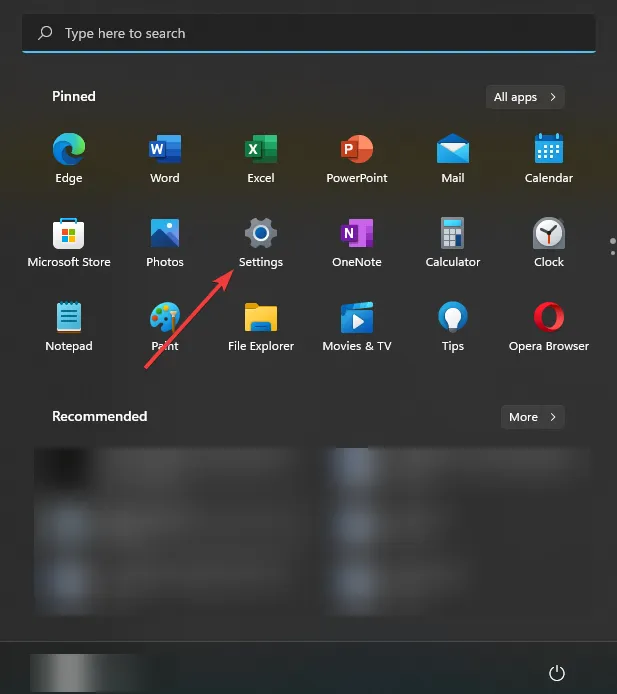
- Отидете на Приложения и след това изберете Инсталирани приложения .
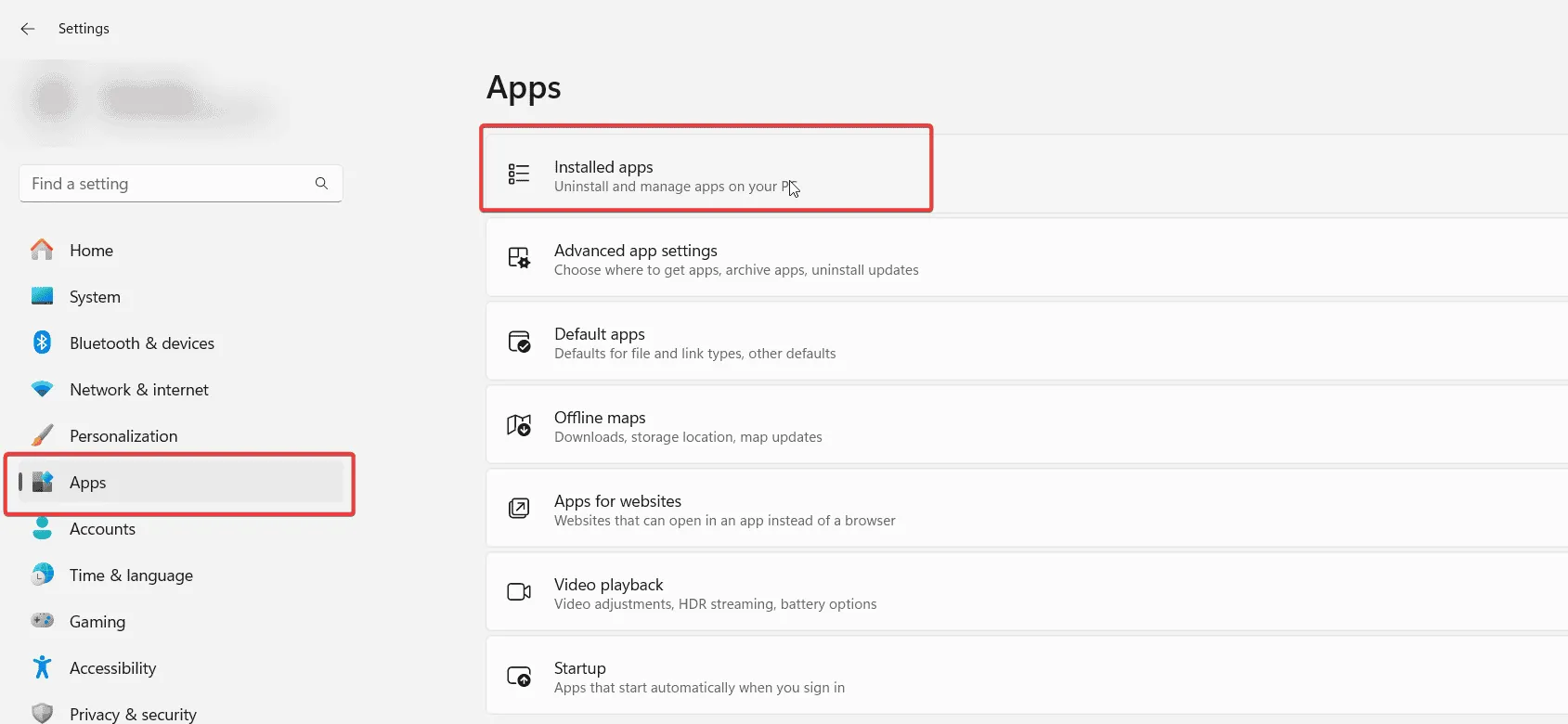
- Намерете Lenovo Vantage , щракнете върху трите точки до него и изберете Деинсталиране .
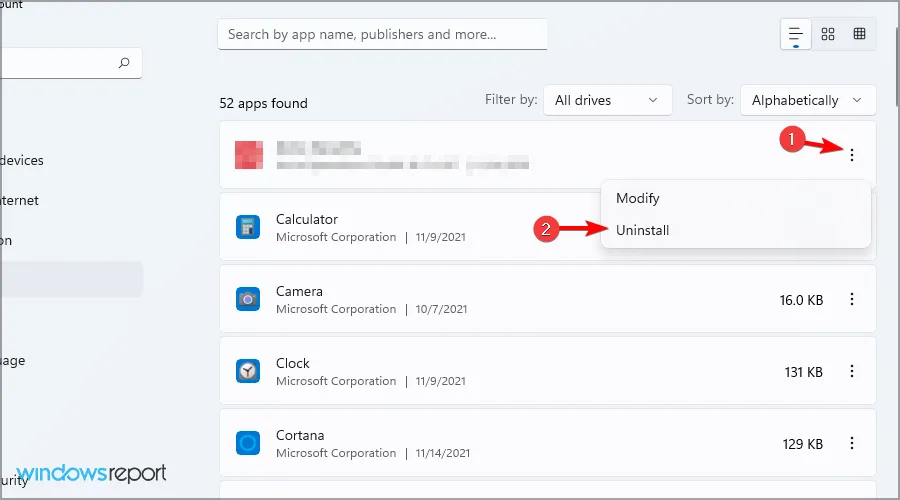
- Следвайте инструкциите на екрана, за да премахнете напълно приложението.
След деинсталиране проверете дали проблемът с изоставането продължава. Ако решите да преинсталирате:
- Отворете приложението Microsoft Store .
- Потърсете Lenovo Vantage и го изберете от резултатите.
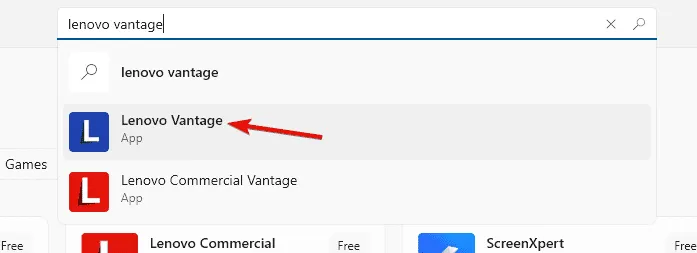
- Щракнете върху бутона Вземете, за да изтеглите софтуера.
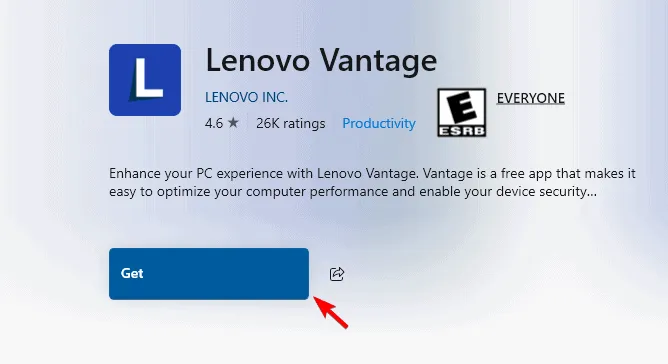
- Изчакайте изтеглянето и инсталирането да завършат, преди да стартирате приложението.
2. Използвайте Lenovo Legion Toolkit
Ако Lenovo Vantage продължава да ви създава проблеми, обмислете използването на Lenovo Legion Toolkit като алтернатива. Той е добре оценен заради своята ефективност и лек отпечатък.
- Отидете до страницата за изтегляне на Lenovo Legion Toolkit .
- Кликнете върху връзката, за да изтеглите инсталационния файл за инструментариума.
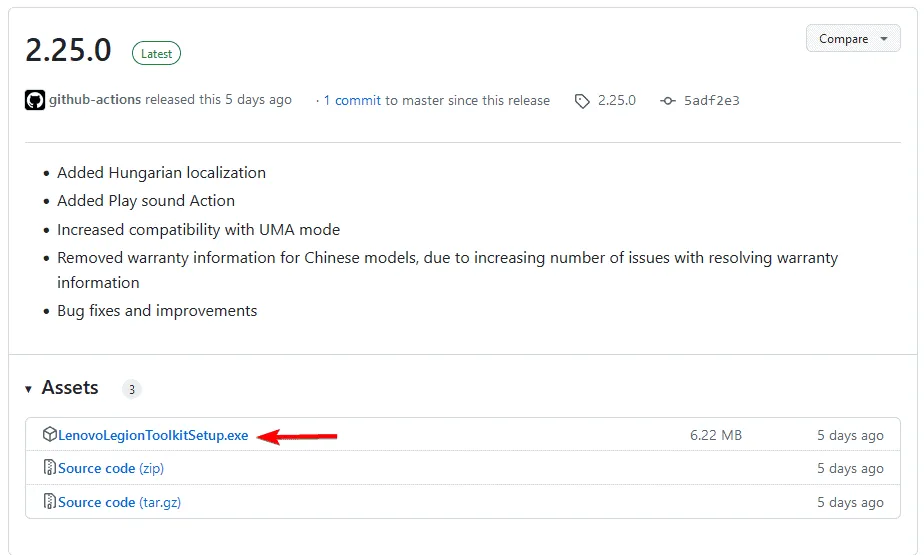
- След като изтеглянето приключи, щракнете двукратно върху инсталационния файл, за да стартирате инсталационния процес.
Lenovo Legion Toolkit може да служи като ефективен заместител на Lenovo Vantage, предоставяйки подобни функции без проблеми с производителността. Това може да промени правилата за вашата продуктивност!
Ако повторното инсталиране на Lenovo Vantage не разреши забавянето, можете да помислите за постоянно деинсталиране. Въпреки че може да е разочароващо, изследването на алтернативи като Legion Toolkit може да преоформи полезно вашето изживяване.
Имайте предвид, че забавянето не е единственото предизвикателство, с което може да се сблъскате с Lenovo Vantage. Имаме и специални ръководства за помощ при проблеми със сривове, както и решения за Vantage, които непрекъснато се появяват неочаквано. Не забравяйте да ги проверите за цялостно разбиране.
Допълнителни прозрения
1. Какво трябва да направя, ако преинсталирането на Lenovo Vantage не коригира забавянето?
Ако повторното инсталиране на Lenovo Vantage не разреши проблема със закъснението, обмислете използването на Lenovo Legion Toolkit като лека алтернатива. Редовно проверявайте за актуализации, за да сте сигурни, че вашият софтуер е актуален и функционира оптимално.
2. Възможно ли е софтуер на трета страна да причинява забавяне на Lenovo Vantage?
Да, някои приложения на трети страни може да са в конфликт с Lenovo Vantage, което да доведе до забавяне. Препоръчително е да идентифицирате и затворите всички ненужни приложения, работещи във фонов режим, преди да стартирате Vantage, за да подобрите неговата производителност.
3. Има ли известни проблеми с текущата версия на Lenovo Vantage?
Понякога софтуерните актуализации могат да доведат до проблеми. Най-добре е да проверите форумите и страницата за поддръжка на Lenovo за потребители, които съобщават за подобни проблеми. Ако конкретна версия е проблемна, може да искате да се върнете към предишна версия, докато не бъде пусната корекция.
Вашият коментар